大家在用完电脑关机的时候,除了关机以外,总能看到“随眠”和“休眠”,这些电源选项在中文里看起来都差不多意思,到底有什么不同呢?在什么场景下要选择哪种方式呢?下面小V就给大家讲一下。
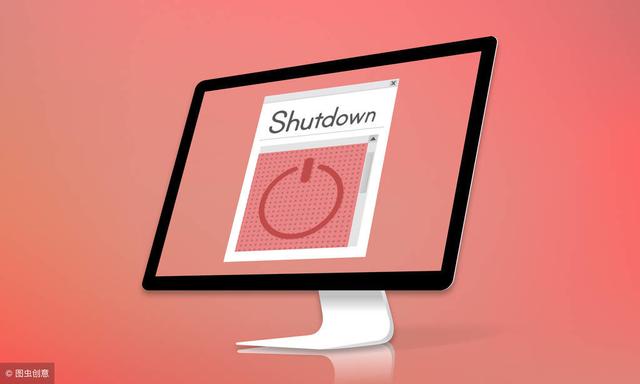
1.关机 关机是大家最常见的选项,很多人认为关机就是立刻完全断电、停止工作,其实并不完全是。关机是指退出所有程序,停止一切硬件操作,然后关闭电源。在WIN7之前关机和按电源键关机都是不保存任何数据,直接关机的,而在WIN8以后,设置了“快速启动”的系统其实并不是关机,而只是进入快速启动模式。而很多人习惯直接按电源键关机,实际上是打乱了系统发出指令的顺序,因此可能有些数据会损坏,特别是系统数据,损坏了的话就很麻烦;另外,对于机械硬盘,关机后马上开机会导致硬盘立刻重新读写,也对硬盘不好
2.睡眠 睡眠比较简单,就是电脑处于等待模式,所有的数据写入内存,切断对屏幕硬盘的电力,这样可以很快恢复工作状态。但是内存是不能断电保存数据的,所以待机状态下哪怕断电一秒,工作数据就会丢失。电脑就需要重新启动。
3.休眠 休眠和关机就比较像了,休眠状态电脑会把内存中的数据写入硬盘的特定位置,成为休眠文件,然后停止内存硬盘等的供电,然后启动时从硬盘写出来。比起待机优势是可以断电(因为数据在硬盘里),但是劣势是读写时间相对比较长。另外目前WIN10默认是没有休眠选项的,需要各位手动打开。在【设置】-【系统】-【电源和睡眠】-【其他电源设置】-【选择电源按钮功能】点击【更改当前不可用的设置】勾选休眠,就可以了。
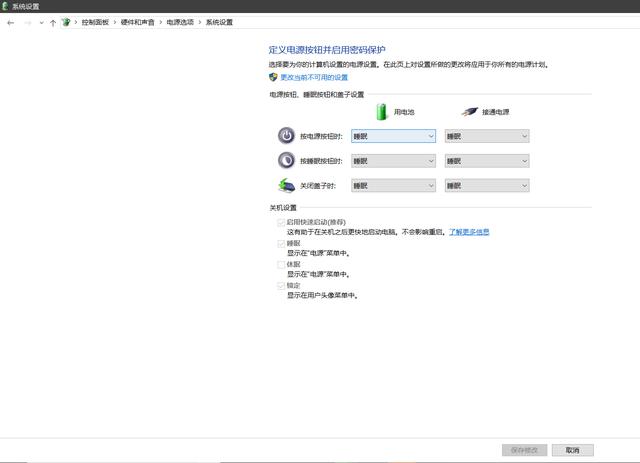
那么应该怎么选择不同的选项呢?
关机:关机最常用的是移动硬件的时候,例如安装内存、磁盘驱动器、声卡或视频卡或者在计算机上添加打印机、监视器、外部驱动器或其他不连接到通用串行总线 (USB)或 IEEE 1394 端口的硬件设备时,需要先关闭计算机,然后再连接设备。(来自微软支持),另外小V推荐在长时间不使用电脑的情况下为了电池和硬件的寿命也最好关机断电。
睡眠:睡眠在短时间不使用电脑的情况下比较合适,既能节省功耗,又能最快速的回到工作状态,建议在午休午餐等短时间离开电脑的情况下使用,注意一定要保持有电(笔记本的话电池有电也可以)。
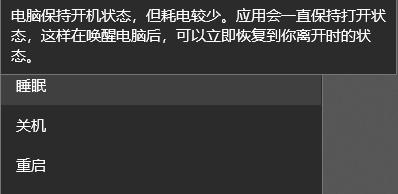
休眠:休眠比较适合较长时间不使用电脑(比如一晚上、一两天)也不会给电脑充电,但又希望电脑打开后,能恢复程序进程的时候选择。
看完这篇文章,对WINDOWS电源选项大家都有更清晰的了解了吧,合理选择选项才能最大化提高工作效率哦。
V塔俱乐部,一个关注数码科技的俱乐部,欢迎大家关注!





















 1万+
1万+

 被折叠的 条评论
为什么被折叠?
被折叠的 条评论
为什么被折叠?








